Dzisiaj troszkę o moich zdjęciach, czyli jak ja to robię, że czasem mi coś wyjdzie.
Program do edycji zdjęć
Może po prostu jestem za głupia na Fotoszopa xD?
PhotoScape jest bardzo intuicyjnym programem. Dla mnie jednak najważniejsze jest to, iż jest darmowy. Również ma wiele ciekawych funkcji, które można użyć na zdjęciu, jak i można stworzyć gifa ze zdjęć. No i jest po polsku.
Edycja zdjęć
Zdjęcie oryginału, przerzucone a aparatu:
Co zrobiłam, żeby efekt końcowy wyglądał tak a nie inaczej:
- przede wszystkim zmniejszyłam zdjęcie XD tak gwoli przypomnienia, na dużych zdjęciach ciężej się pracuje, bo się ładują godzinę, a przynajmniej u mnie
- skorzystałam z Podświetlenia
- Następnie kliknęłam na Jasność, kolor i zaczęłam zabawę
- Rozjaśniłam zdjęcie w 100%, a następnie pogłębiłam kolor, tak aby kolory wyglądały żywiej
- I gotowe!
Nie taki wilk straszny jak go malują. Jak widać dużo wysiłku nie włożyłam w edycje zdjęcia, a efekt jest całkiem ładny. Pewnie ktoś-tam zrobiłby to lepiej, ale co mnie to obchodzi XD.
Kolejną zagwozdką jest usuwanie zbędnych elementów ze zdjęcia. Do tego jednak jest bardzo potrzebne tło: albo jednostajne, albo ciapate i rozmyte... że jak się naciapie bardziej to nikt nie zauważy. Tutaj na pewno lepiej by się sprawdził Fotosklep, ale że człowiek nie ma takiej wyższej technologii, to musi sobie radzić po taniości.
Dla przykładu podam Chitoge w chmurach.
Zdjęcie oryginału:
Zdjęcie po edycji:
Jak widać, zdjęcie nabrało kolorów i jasności, oraz kij i coś dziwnego z lewej strony u dołu również zniknęło (to chyba drzewo było, albo dach). Jak uzyskałam taki efekt:
- Przede wszystkim musimy się kierować punktami, które były wymienione przy Velvet, czyli pomniejszamy zdjęcie, podświetlamy, rozjaśniamy i bawimy się kolorem.
- Kiedy już to mamy, pora na usunięcie szkodników. Klikamy w zakładkę Tools, gdzie będzie nam potrzebny Clone Stamp czyli klonuj wklej. Ta funkcja polega na tym, iż wybieramy sobie wielkość kółka, a następnie klikamy na obraz, dość blisko przedmiotu, który chcemy usunąć. Później klikamy na ten przedmiot i w ten sposób część obrazu skopiowana wcześniej, zostanie 'sklonowana' na miejsce obok.
- Kiedy już to mamy, wybieramy odpowiednią wielkość kółeczka, które nam będzie klonowało część obrazu i wklejało ją obok. I tak sobie pycamy, aż szkodnik nam zniknie. Co jest ważne tutaj to to, iż jak raz wyznaczymy sobie odległość klonowanego przedmiotu od miejsca którą chcemy zasłonić, to ta odległość już pozostanie. Aby ją zmienić, bo np. nie mamy już jak sklonować, bo figurka/coś-tam-innego-koloru nam przeszkadza, to klikamy w prawy przycisk myszki i automatycznie nam anuluje żądaną odległość oraz kąt. Żeby ponownie usunąć coś z obrazka, ale pod innym kątem/z innej strony, robimy wszystko to samo co na początku, czyli klikamy w miejsce, które ma być sklonowane, a następnie klikamy w miejsce, które ma być zasłonięte.
- Przy miejscach, które są trudno dostępne (w tym przypadku kawałek kija między udem a łydką), warto sobie powiększyć kilkukrotnie zdjęcie, i wtedy pobawić się w pycanie z bliska (jakkolwiek by to nie brzmiało). Osobiście robię to tak, że tyle ile mogę pycam średnim/dużym kółkiem, a kiedy przychodzi ten czas, że te kółko jest za duże i wejdzie klonowany obszar tam gdzie nie powinien, zmniejszam rozmiar kółka na mniejszy. Więcej zabawy, ale chociaż dokładnie. Tutaj trzeba zachować szczególną ostrożność, żeby nie wjechać na figurkę. Aczkolwiek Fotoszkapa jest o tyle fajna, że możemy cofać wykonany ruch tyle ile chcemy, także jak coś zrobimy źle, to tragedii nie ma.
- I gotowe!
- I teraz wiecie, czemu mój blog nazywa się Pycu Pycu XD!
Dodawanie tekstu/pierdół do zdjęć
Cudowanie ze zdjęciem
Posłowie
Mam jednak nadzieję, że komuś pomogę tym mini poradnikiem i rozświetlę mu drogę do edycji zdjęć w darmowym programie. Jak widać wcale nie trzeba mieć nie wiadomo czego, żeby wyszło nam ładne zdjęcie ;). Kiedyś myślałam, że nie potrafię dobrze edytować zdjęcia, bo nie mam Fotosklepu, teraz jednak wiem, że się myliłam. Oczywiście nie chodzi mi tutaj o hejcenie tego programu - Fotosklep daje więcej możliwości, ale nie każdy go ogarnia. Także jeżeli nie chcecie się pakować w Fotosklep, polecam Fotoszkapę!
A recenzja coming soon :D
Sore ja~













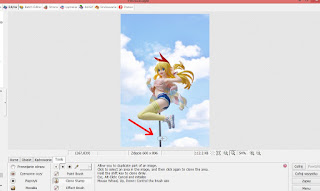




Nie chce być marudna, ale mogłaś już używać normalnych nazw programów. Wiadomo, że chodzi o Photoshopa ale gdy skończyłam recenzję musiałam scrollować cały tekst szukając nazwy drugiego programu. Photoscape użyłaś w tekście tylko dwa razy na początku.
OdpowiedzUsuńPomijając to genialny tekst! Zwłaszcza, że opisujesz program darmowy. Photoshop jest dość skomplikowany i nawet ludzie korzystający z niego od lat nie znają 100% jego możliwości. Istnieje śmieszny przesąd, że wpisując poziom zaawansowania tego programu w CV nie wolno zadeklarować najwyższego poziomu. Bo to nierealne.
Nie mniej jednak od lat Photoshop nie jest dedykowanym programem do wstępnej obróbki zdjęć, a Adobe Lightroom. Posiada bardzo podobne opcje do Photoscape ale tak jak PS jest płatny (i to za dużo...).
W sumie samą nazwę programu nie dużo razy użyłam ogólnie, nie patrząc na pełną nazwę czy moje 'spolszczenie', także no XD plus na zdjęciach go widać, czasem jest ścięty *mistrz ścinania screenów*, ale jest XD!
UsuńWłaśnie to jest dobre z PScape, że jest za darmoszkę i jest prosty. PhotoShop bym chciała ogarniać, ale jak miałam darmową próbkę, to rzucałam krzesłem, bo nie wiedziałam, co sie z czym je, nawet najprostszej rzeczy nie mogłam zrobić. Wiadomo, trening czyni mistrza, ale co można wytrenować przez miesiąc darmowego programu XD? Ino zmniejszanie zdjęcia XDDDD Oczywiście szanuję wybór każdego, jeżeli woli PShop, to ok, a jeżeli umie go obsługiwać to dla mnie jest niesamowite, ale nie każdy ma tyle zapału, żeby uczyć się PShopa, tak więc dlatego postanowiłam napisać kilka słów o tej darmowej Photoszkapie :D
Dzięki bardzo za uznanie, bardzo to sobie cenię, szczególnie że jesteś moim nieoficjalnym miszczem jeżeli chodzi o zdjęci :D
Ojej... umm... Dziękuje ^///^ *aż się rumienię*
UsuńMuszę zainstalować tego Photoscape'a i zobaczyć jego możliwości w stosunku to płatnego lightrooma. Jestem bardzo ciekawa co z tego wyjdzie.
Słodki Jeżu Chrystianie
OdpowiedzUsuńCoś czego nie byłem wstanie TKNĄĆ w Photoshopie, w GIMPie zabierało mi masę czasu a tutaj pokazane wręcz tak prosto jak zalanie wrzątkiem zupki instant.
Dziękuje za dokładne i przejrzyste opisanie krok po kroku najważniejszych podstaw które przydadzą się wszystkim i nie tylko posiadaczom figurek.
To jest zaleta PhotoScape - łatwo, szybko i efektywnie, a to dla mnie najważniejsze :D
UsuńTo ja dziękuję za uznanie i miłe słowa no i mam nadzieję, że komuś się przyda!
Mi na pewno, bo wtedy kiedy wracam już z biura to jest "gorsze światło" niż bym chciał aby było.
UsuńDobrze wyjaśnione:) Ja akurat używam i wszystko zrozumiałam,googlować nie musiałam jak koleżanka powyżej,nie czuje spiny:)
OdpowiedzUsuńŁadnie zrobione pozdrawiam,
www.japonskiwachlarz.blogspot.com
Dzięki bardzo za uznanie :D trochę bałam się tego postu, że nagle jakiś mistrz Fotoszopa się znajdzie i będzie jechał po całości, ale no warto czasem dodać coś innego :D
UsuńNikt nie ma spiny, ino zwrócenie uwagi :D
Jako biedny człowiek bez komputera z możliwością edycji zdjęć, ale ze śmigającą komórką sama korzystam z Pixlr Photo Editor, chociaż ja bardziej obrabiam zdjęcia rysunków niż czegokolwiek innego ;)
OdpowiedzUsuńMnie osobiście Pixir mało wystarcza, dlatego później przerzuciłam się na PhotoFiltre, a potem na PhotoScape, acz myślę, że do edycji rysunków to też co innego potrzeba niż ino do zdjęć
UsuńPixlr na komputer i Pixlr na androida to w ogóle 2 różne rzeczy mam wrażenie, bo na tym komputerowym nie ma nawet 1/3 opcji, które mm na komórce XD
UsuńTo w sumie lepiej dla ciebie, skoro i tak na komórce z nim pracujesz :D jo już nie robię zdjęć komórką, bo nie mam tam wyczesanego aparatu, także i tak zawsze pracuje na kompie
UsuńBardzo pomocny post! Lece pobrać ten program.
OdpowiedzUsuńMam taką manierę, że zawsze moje zdjęcia są dość ciemne, mają podkręcony kontrast i temperaturę w zielonym odcieniu...
Bardzo się cieszę, że pomogłam :D chwila pracy w tym programie i już jest piękne zdjęcie, także polecam :D
UsuńBardzo fajny i przydatny poradnik. Dzięki Tobie oszczędzę wsadzania swoim niektórym nendosom drutów w d... tam gdzie słońce nie dochodzi. xDDD
OdpowiedzUsuńCieszę się, że dzięki mnie nie będziesz już krzywdzić nendosów XD
Usuń